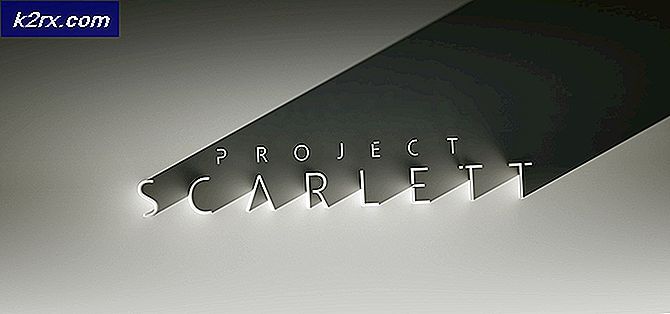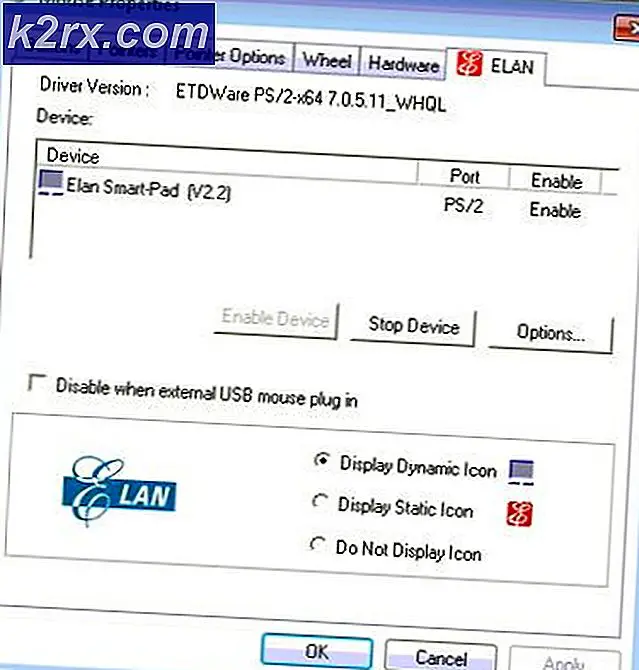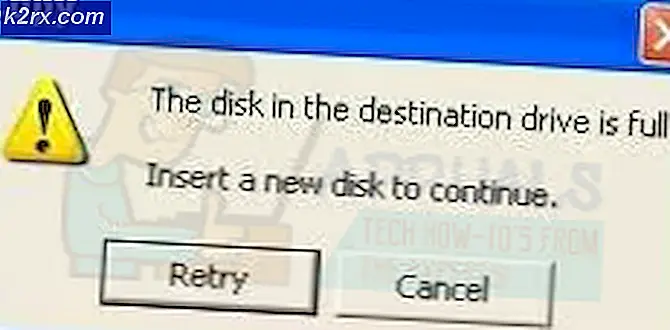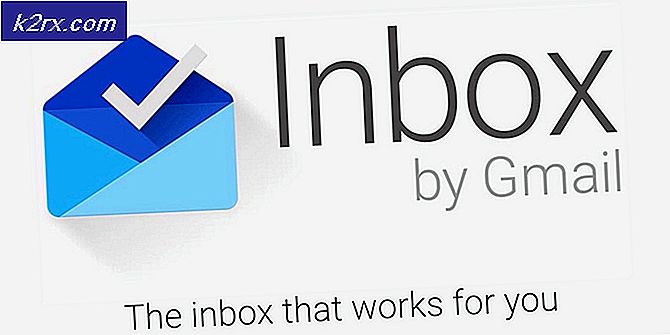Cara Memperbaiki proses com.android.calendar berhenti bekerja
Apakah Anda mendapatkan pesan yang bertuliskan Proses com.android.calendar berhenti berfungsi saat Anda mencoba membuka aplikasi kalender default Android? Inilah solusinya.
Sementara masalah ini sering dapat terjadi pada aplikasi apa pun, panduan khusus ini akan menunjukkan kepada Anda cara menyelesaikan com.android.calendar tertentu berhenti bekerja pada perangkat Android Anda.
Metode 1: Paksa Berhenti
Ini adalah metode cepat dan bersih yang sering dapat digunakan untuk memperbaiki aplikasi yang salah setelah menginstal baru. Metode ini tidak akan memperbaiki aplikasi yang rusak setiap saat, tetapi selalu layak dicoba sebelum terlibat dengan metode yang lebih menantang.
Ikuti langkah-langkah di bawah ini untuk memaksa menghentikan aplikasi kalender, dan jika berhasil, Anda dapat berhenti membaca di sini. Jika tidak, lanjutkan ke metode 2.
- Buka Aplikasi Pengaturan
- Ketuk opsi Aplikasi
- Cari dan buka 'Kalender'
- Pada halaman info aplikasi, ketuk 'paksa berhenti'
- Tunggu 10 detik, lalu kembali ke layar awal
- Coba buka aplikasi Kalender
- Jika berhasil, selamat, jika tidak, lanjutkan ke metode 2
Metode 2: Hapus Data
Salah satu alasan mengapa com.android.calendar berhenti berfungsi pesan dapat muncul adalah karena data smartphone Anda menjadi tidak sinkron dengan data yang tersedia di cloud. Semoga ini akan diperbaiki di masa depan, tetapi untuk saat ini perbaikan DIY ini akan membantu Anda untuk kembali menggunakan aplikasi kalender Google.
Meskipun Anda harus menghapus data untuk metode ini, Anda akan dapat memulihkannya dengan menyinkronkan dengan cloud. Ikuti langkah-langkah di bawah ini dengan saksama untuk memastikan bahwa Anda dapat memulihkan data Anda dengan aman.
- Pergi ke pengaturan
- Buka Aplikasi
- Cari 'Kalender'
- Setelah ditemukan, ketuk 'Kalender'
- Ketuk 'Penyimpanan'
- Ketuk 'Hapus Data'
Setelah Anda selesai melakukannya, data lokal untuk aplikasi kalender Anda akan dihapus - Anda seharusnya dapat menggunakan kalender tanpa muncul popup yang membuat frustrasi, tetapi Anda harus mengikuti langkah-langkah di bawah ini untuk mengambil data Anda yang hilang.
- Pergi ke pengaturan
- Buka Aplikasi
- Pergi ke 'akun'
- Ketuk Google
- Ketuk akun yang Anda gunakan untuk aplikasi kalender Anda (lewati langkah ini jika Anda tidak yakin)
- Ketuk tombol menu di kanan atas layar
- Ketuk 'Sinkronkan Sekarang'
Metode 3: Copot Pembaruan
Ini adalah metode lain yang sering berguna untuk menyelesaikan aplikasi yang rusak setelah memperbarui ke versi Android yang baru, meskipun kadang-kadang dapat berfungsi dalam kasus lain juga.
Untuk metode ini, Anda harus menghapus pembaruan aplikasi kalender dan menguji untuk melihat apakah aplikasi berfungsi. Jika aplikasi masih tidak berfungsi, Anda dapat mencoba menginstal ulang pembaruan dari Google Play Store.
Dengan menginstal ulang pembaruan, perangkat Anda dapat mengambil pembaruan yang ditentukan untuk sistem operasi yang baru diperbarui.
- Pergi ke pengaturan
- Buka Aplikasi
- Cari dan Buka 'Kalender'
- Ketuk tombol menu di sudut kanan atas layar
- Ketuk Copot Pemasangan Pembaruan
- Tekan OK untuk meminta di layar
Jika Anda belum menginstal pembaruan OS baru, coba gunakan aplikasi kalender. Jika aplikasi masih tidak berfungsi, atau jika Anda baru saja memperbarui OS Anda, kunjungi Google Play Store, kemudian ikuti langkah-langkah di bawah ini.
- Cari Kalender di Play Store
- Ketuk aplikasi 'Google Kalender' dari Google Inc.
- Ketuk tombol Pembaruan
- Tunggu pembaruan untuk menginstal dan kemudian coba aplikasi lagi
Apakah metode-metode ini menghentikan 'proses com.android.calendar berhenti bekerja pesan? Semoga kami telah membantu menyelesaikan masalah ini.
TIP PRO: Jika masalahnya ada pada komputer Anda atau laptop / notebook, Anda harus mencoba menggunakan Perangkat Lunak Reimage Plus yang dapat memindai repositori dan mengganti file yang rusak dan hilang. Ini berfungsi dalam banyak kasus, di mana masalah ini berasal karena sistem yang rusak. Anda dapat mengunduh Reimage Plus dengan Mengklik di Sini